Hướng dẫn chi tiết cài đặt webcam Logitech
23/02/2025
Nội dung bài viết
Bài viết này cung cấp hướng dẫn từng bước để cài đặt webcam Logitech trên cả hệ điều hành Windows và macOS. Đối với người dùng Windows 10, Windows 8.1 hoặc macOS 10.10 trở lên, việc cài đặt trở nên vô cùng đơn giản mà không cần thêm bất kỳ phần mềm nào. Chỉ cần đặt webcam vào vị trí phù hợp, kết nối qua cổng USB, và kiểm tra hoạt động thông qua ứng dụng Camera trên Windows hoặc Facetime trên Mac.
Quy trình thực hiện
Hướng dẫn trên Windows

Đặt webcam Logitech ở vị trí phù hợp. Tùy thuộc vào model, bạn có thể gắn webcam lên chân đế ba chân, đặt trên mép màn hình, hoặc gập chân đế thành hình tam giác để đặt trên bàn làm việc.

Kết nối dây cáp USB của webcam vào cổng USB trên máy tính. Cổng USB thường nằm ở cạnh bên của laptop hoặc mặt trước/sau của máy tính để bàn. Khi Windows nhận diện webcam, trình điều khiển sẽ tự động được cài đặt.
- Nếu bạn đang sử dụng phiên bản Windows cũ hơn (Windows 7 trở xuống) hoặc webcam đời cũ, bạn cần tải driver thủ công từ trang hỗ trợ của Logitech. Chọn model webcam, nhấp vào mục Downloads, sau đó tải và cài đặt driver phù hợp.
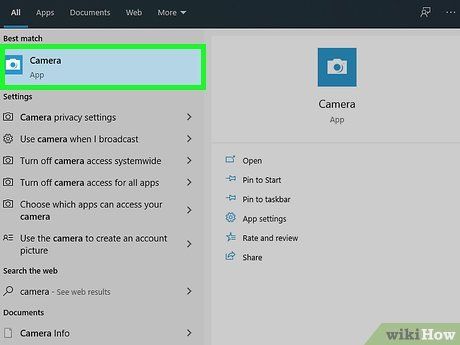
Mở ứng dụng Camera. Để nhanh chóng, hãy sử dụng thanh tìm kiếm của Windows bằng cách nhấp vào Start hoặc biểu tượng kính lúp, gõ camera, sau đó chọn ứng dụng Camera. Bạn sẽ thấy hình ảnh của mình hiển thị trên màn hình.
- Nếu không thấy hình ảnh, hãy nhấp vào nút xoay camera (biểu tượng mũi tên cong) để điều chỉnh góc quay.
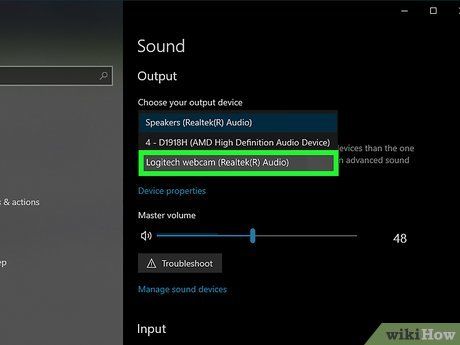
Thiết lập micrô tích hợp trên webcam. Hầu hết webcam Logitech đều được trang bị micrô tích hợp, giúp bạn không cần sử dụng micrô rời. Để đảm bảo micrô hoạt động trong cuộc gọi video hoặc ghi âm, hãy làm theo các bước sau:
- Mở Settings (Cài đặt) từ trình đơn Start (biểu tượng bánh răng).
- Chọn System (Hệ thống).
- Nhấp vào thẻ Sound (Âm thanh) ở khung bên trái.
- Chọn webcam Logitech từ trình đơn thả xuống trong mục "Input (Đầu vào)".
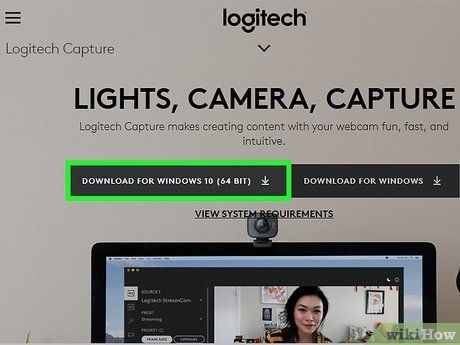
Cài đặt phần mềm Logitech Capture (tùy chọn). Nếu bạn sở hữu các mẫu webcam Logitech phổ biến như 1080P PRO, C920, C922X, Streamcam, hoặc Brio 4K Pro và đang sử dụng Windows 10, phần mềm Logitech Capture sẽ giúp bạn khai thác tối đa tính năng của webcam. Phần mềm này cho phép bạn thêm bộ lọc, chèn chữ, áp dụng hiệu ứng chuyển cảnh, và ghi hình từ nhiều webcam cùng lúc. Cách cài đặt:
- Truy cập https://www.logitech.com/en-roeu/product/capture.
- Nhấp vào DOWNLOAD FOR WINDOWS (64 BIT) và lưu file.
- Nhấp đúp vào file vừa tải (tên bắt đầu bằng "Capture" và kết thúc bằng ".exe").
- Nhấp Yes để cho phép cài đặt.
- Làm theo hướng dẫn trên màn hình để hoàn tất cài đặt.
- Sau khi cài đặt, bạn có thể tìm thấy ứng dụng trong thư mục Logitech trong trình đơn Start.
Hướng dẫn trên macOS

Đặt webcam Logitech vào vị trí phù hợp. Tùy thuộc vào model, bạn có thể gắn webcam lên chân đế ba chân, đặt trên mép màn hình, hoặc gập chân đế thành hình tam giác để đặt trên bàn làm việc.
- Nếu bạn sở hữu màn hình Apple Pro Display XDR và webcam 4K Pro Magnetic, hãy sử dụng giá đỡ từ tính để gắn webcam lên màn hình, cho phép điều chỉnh góc quay lên đến 90 độ.

Kết nối dây cáp USB của webcam vào cổng USB trên máy tính. Cổng USB thường nằm ở cạnh bên của laptop hoặc mặt trước/sau của máy tính để bàn. Khi Mac nhận diện webcam, trình điều khiển sẽ tự động được cài đặt.
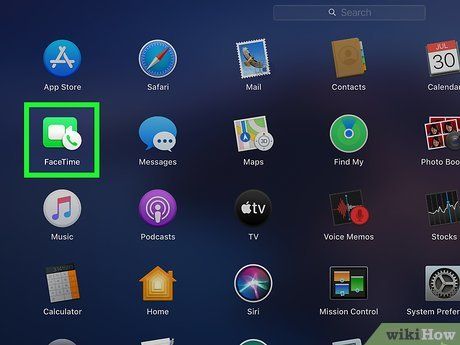
Kiểm tra hoạt động của webcam bằng Facetime. Để đảm bảo webcam hoạt động chính xác, hãy mở thư mục Applications và nhấp đúp vào Facetime. Bạn sẽ thấy hình ảnh của mình hiển thị trên màn hình.
- Nếu không thấy hình ảnh, hãy nhấp vào trình đơn Video và chọn webcam Logitech trong phần "Camera".
- Nếu bạn muốn sử dụng webcam Logitech thay vì webcam tích hợp sẵn, hãy chọn webcam Logitech trong phần cài đặt Video hoặc Camera của ứng dụng bạn đang sử dụng.
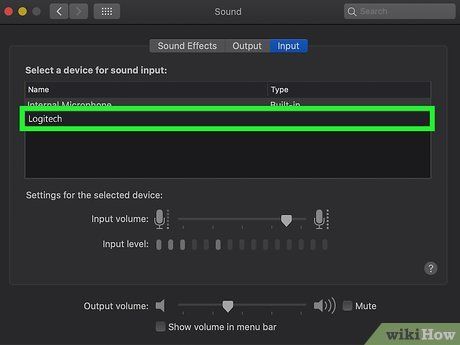
Thiết lập micrô tích hợp trên webcam. Hầu hết webcam Logitech đều được trang bị micrô tích hợp. Để đảm bảo Mac sử dụng micrô của webcam khi ghi hình hoặc phát trực tiếp, hãy làm theo các bước sau:
- Nhấp vào biểu tượng Apple ở góc trái màn hình và chọn System Preferences.
- Nhấp vào biểu tượng Sound (hình loa).
- Chọn webcam Logitech từ danh sách thiết bị âm thanh.
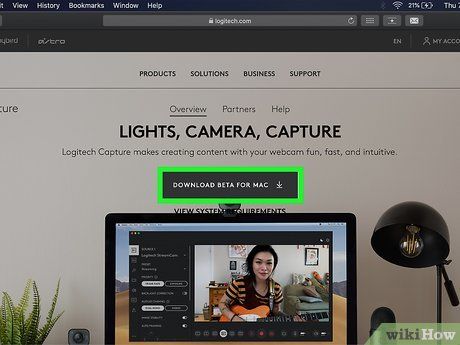
Cài đặt phần mềm Logitech Capture (tùy chọn). Nếu bạn sở hữu các mẫu webcam Logitech như 1080P PRO, C920, C922X, Streamcam, hoặc Brio 4K Pro và đang sử dụng macOS 10.14 trở lên, phần mềm Logitech Capture sẽ giúp bạn tận dụng tối đa tính năng của webcam. Phần mềm này cho phép bạn thêm bộ lọc, chèn chữ, áp dụng hiệu ứng chuyển cảnh, và ghi hình từ nhiều webcam cùng lúc. Cách cài đặt:
- Truy cập https://www.logitech.com/en-roeu/product/capture.
- Nhấp vào DOWNLOAD FOR MAC và làm theo hướng dẫn để tải file.
- Nhấp đúp vào file vừa tải (tên bắt đầu bằng "Capture" và kết thúc bằng ".zip").
- Làm theo hướng dẫn trên màn hình để hoàn tất cài đặt.
- Sau khi cài đặt, ứng dụng sẽ xuất hiện trong thư mục Applications.
Khắc phục sự cố
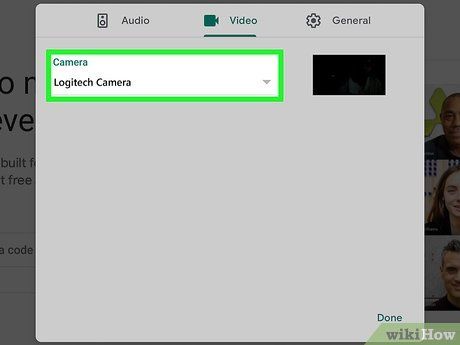
Đảm bảo chọn đúng webcam Logitech trong ứng dụng phát hoặc ghi hình. Nếu bạn không thấy hình ảnh từ webcam Logitech khi trò chuyện video hoặc ghi hình, có thể ứng dụng đang sử dụng webcam tích hợp sẵn. Hãy kiểm tra phần Settings hoặc Video trong ứng dụng và chọn webcam Logitech.
- Ví dụ: Trong Zoom, nhấp vào ảnh đại diện, chọn Settings, nhấp vào thẻ Video, sau đó chọn webcam Logitech từ trình đơn "Camera".
- Trong Google Meet, nhấp vào biểu tượng bánh răng, chọn Video, sau đó đổi camera thành webcam Logitech.

Thử cắm webcam vào cổng USB khác nếu webcam không hoạt động. Nếu đèn LED trên webcam không sáng khi sử dụng, có thể cổng USB hiện tại đang gặp vấn đề. Hãy thử cổng USB khác và tránh sử dụng bộ chia USB hoặc cổng USB trên màn hình.
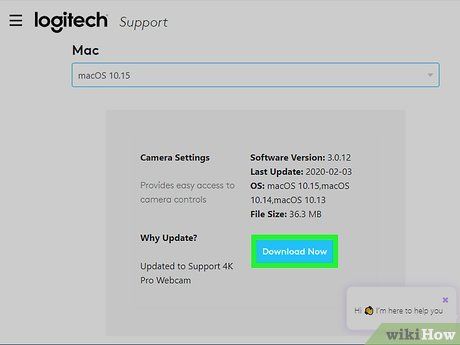
Cập nhật driver và firmware từ trang web của Logitech. Nếu webcam gặp sự cố, hãy kiểm tra và tải về bản cập nhật mới nhất từ trang hỗ trợ của Logitech. Cách thực hiện:
- Truy cập https://support.logi.com/hc/en-us/categories/360001764493-Webcams-and-Camera-Systems.
- Chọn model webcam của bạn. Nếu không chắc, hãy kiểm tra thông tin trên thẻ gần cổng USB.
- Nhấp vào Downloads ở bên trái trang.
- Chọn hệ điều hành nếu được yêu cầu.
- Tải về và cài đặt bất kỳ bản cập nhật nào có sẵn.
Lưu ý
- Hãy tránh tải driver và phần mềm dành cho webcam Logitech từ các trang web không chính thống. Các tập tin cài đặt từ nguồn không đáng tin cậy có thể chứa virus, phần mềm độc hại hoặc các chương trình không mong muốn, gây nguy hiểm cho hệ thống máy tính của bạn.
Du lịch
Ẩm thực
Khám phá
Đi Phượt
Vẻ đẹp Việt Nam
Chuyến đi
Có thể bạn quan tâm

10 Trích Dẫn Truyền Cảm Hứng Từ Sách 'Tôi Quyết Định Sống Cho Chính Tôi'

6 Địa điểm vàng cung cấp mật ong nguyên chất chất lượng nhất tại TP.HCM

Cách Phục hồi Hiệu quả sau Chấn thương Căng cơ

8 khía cạnh đặc trưng làm nên chân dung người đàn bà hàng chài trong 'Chiếc thuyền ngoài xa'

Top 5 Công thức nấu cháo lòng tuyệt vời nhất


